这里用VM 提供虚拟环境
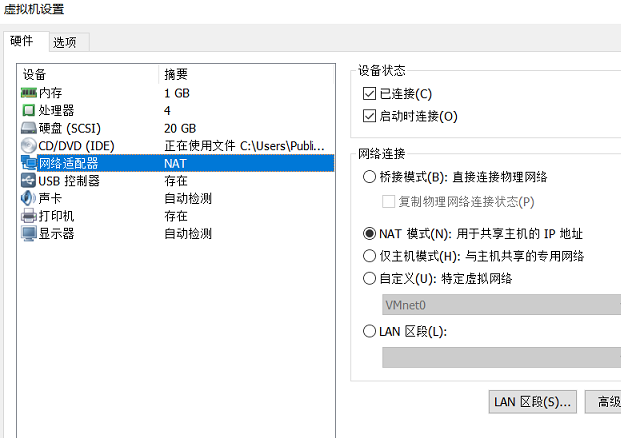
虚拟机网络连接模式用的NAT
在编辑处 打开
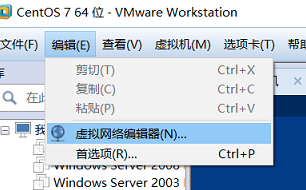
查看你的子网ip 类型是NAT 的
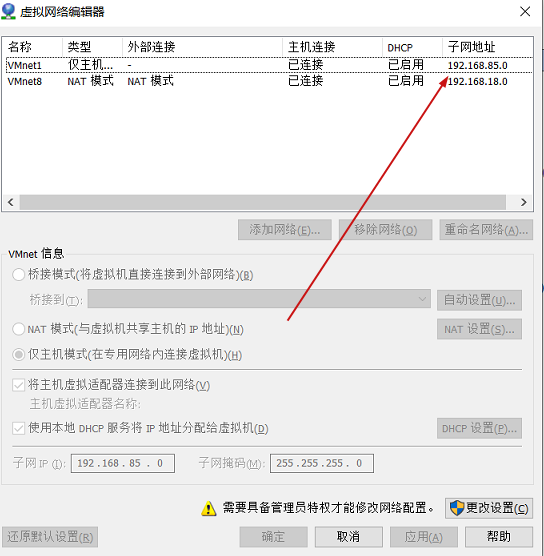
我们这是是18 192.168.18.~
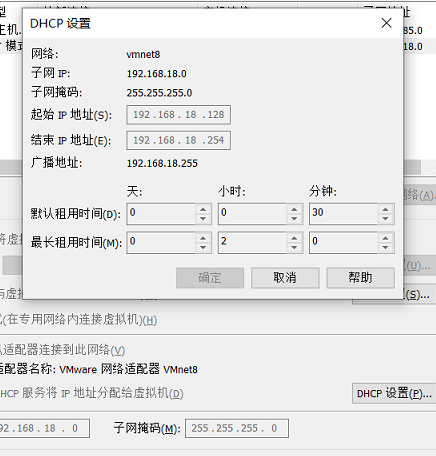
去看dhcp 设置看自动分配的地址范围
也可以在主机电脑 出刊
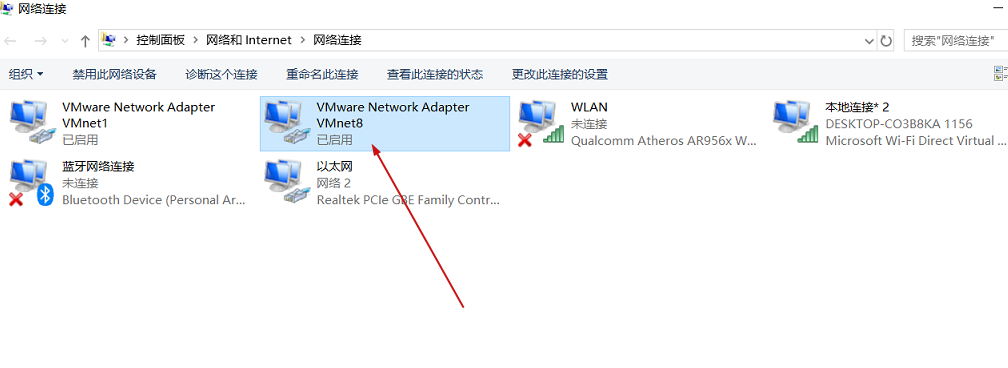
vmnet8 是nat 模式的网关 Vmnet1 是桥接模式
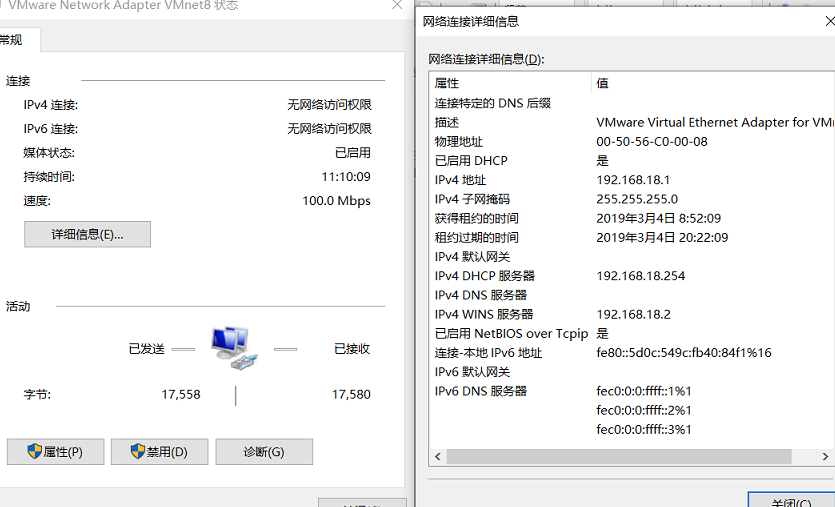
第二步开打自己刚安装的主机
在终端输入 su - 切换root 用户
回车输入密码
在输入 vi /etc/sysconfig/network-scripts/ifcfg-[tab两下]
可以看到你的ip 名字

我的是 ifcfg-ens33
在输入
vi /etc/sysconfig/network-scripts/ifcfg-ens33 回车两次
输入i 进入编辑模式
BOOTPROTO=static #dhcp改为static(修改)
ONBOOT=yes #开机启用本配置,一般在最后一行(修改)
IPADDR=192.168.18.129 #静态IP(增加)
GATEWAY=192.168.18.2 #默认网关,虚拟机安装的话,通常是2,也就是VMnet8的网关设置(增加)
NETMASK=255.255.255.0 #子网掩码(增加)
DNS1=192.168.18.2 #DNS 配置,和网关一样
修改如上配置
在输入 :wq! 回车 保存
在输入service network restart 重启服务 就看了 ping 可以看看





















 2954
2954











 被折叠的 条评论
为什么被折叠?
被折叠的 条评论
为什么被折叠?








